Como ativar as sugestões de texto preditivas no Android
O texto preditivo, também conhecido como sugestões de texto ou sugestões automáticas, é uma excelente funcionalidade que acrescenta comodidade ao escrever no Android. Quando está a escrever, é apresentada uma faixa de sugestões com uma lista de palavras que pode tocar para incluir no seu texto instantaneamente.
Para ativar a funcionalidade de sugestão de texto preditivo num dispositivo Android, siga estes passos. No entanto, em determinadas circunstâncias, a utilização desta funcionalidade pode ser desnecessária. Se pretender desactivá-la, o nosso guia também o ajudará a fazê-lo.
Como ativar as sugestões de texto no Android
As sugestões de texto preditivas podem não estar disponíveis no seu telemóvel Android por predefinição. Para obter o recurso, você deve contar com aplicativos de teclado específicos com sugestões de texto integradas. Todos os melhores teclados Android têm essa funcionalidade, mas neste artigo, vamos limitar-nos à aplicação de teclado integrada Gboard da Google, que pode já estar instalada no seu telemóvel.
Siga estes passos para ativar as sugestões de texto:
Abra a aplicação de definições no seu dispositivo e navegue até à secção “Sistema”, percorrendo-a para baixo.
⭐ Toque em Teclado > Teclado no ecrã . Na página seguinte, verá uma lista dos seus teclados instalados.
Active o Teclado Google (Gboard) activando o interrutor próximo, caso esteja desativado. Além disso, desactive quaisquer outros teclados de terceiros para que o Gboard seja o método de introdução predefinido do seu dispositivo.
Para aceder ao menu de definições do teclado virtual do seu dispositivo, toque no ícone “Gboard” e continue a navegar pelas opções apresentadas na interface.
No menu de definições do Gboard, navegue até à opção “Correção de texto” tocando na mesma.
⭐ Na página seguinte, active Mostrar faixa de sugestões e, em seguida, active Sugestões de palavras seguintes para obter sugestões de texto preditivas. Na página Correção de texto, também pode ativar ou desativar a correção automática. 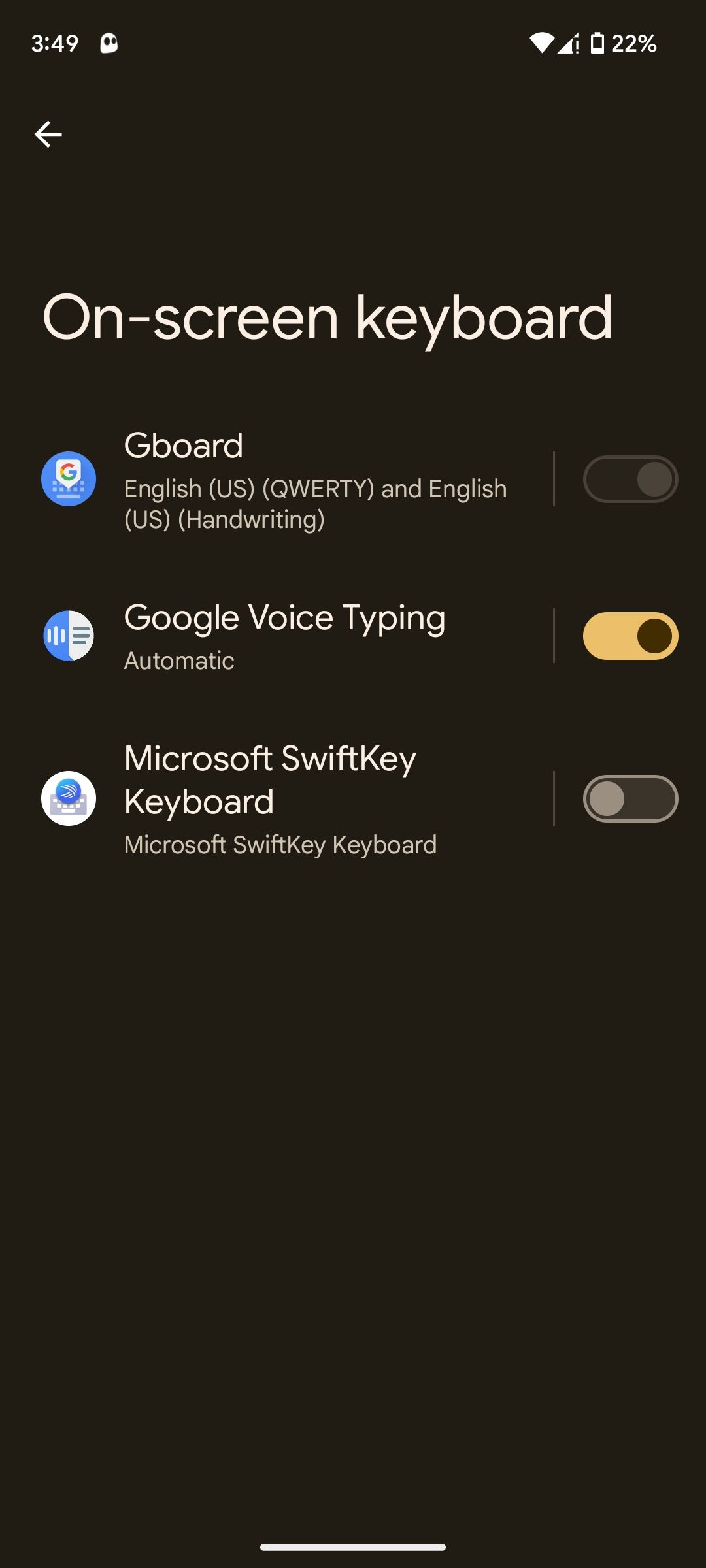
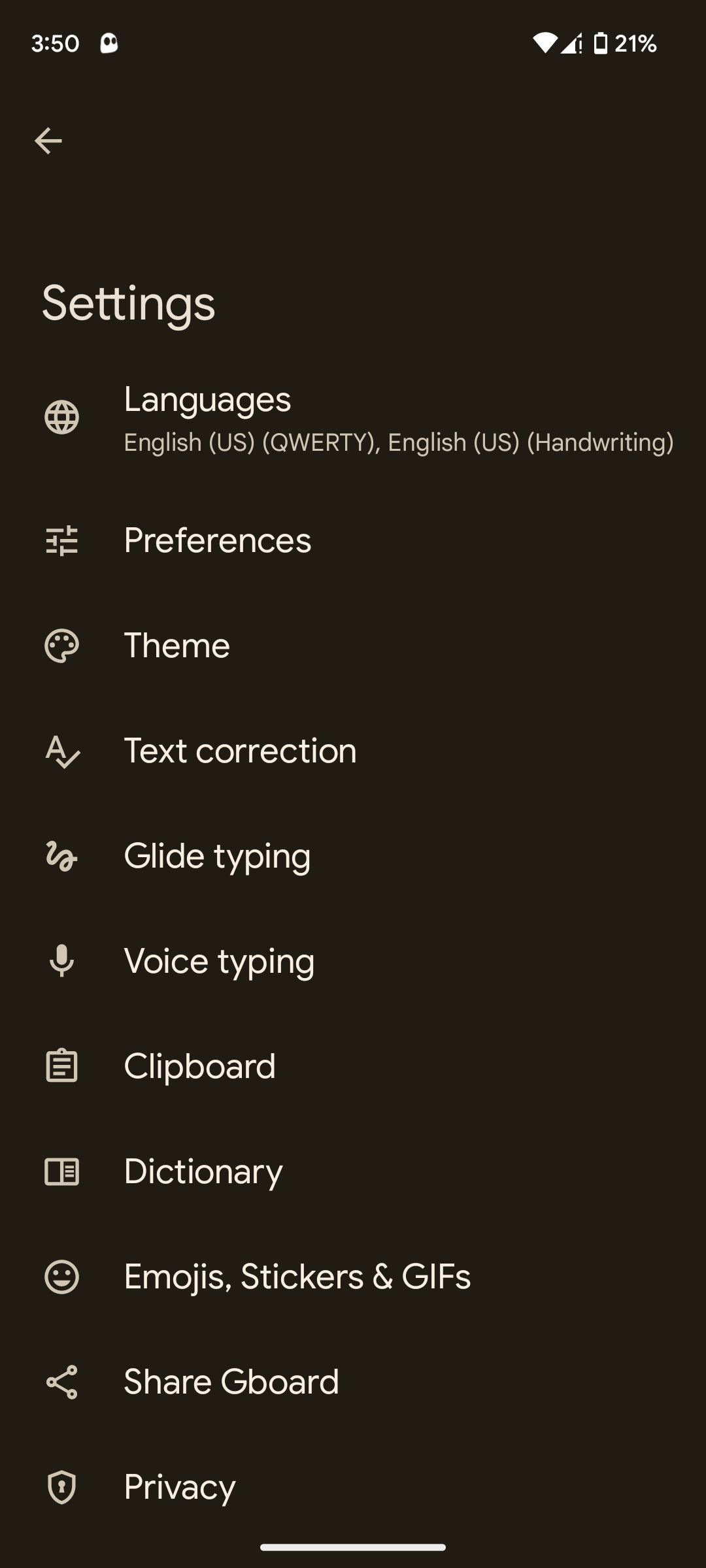
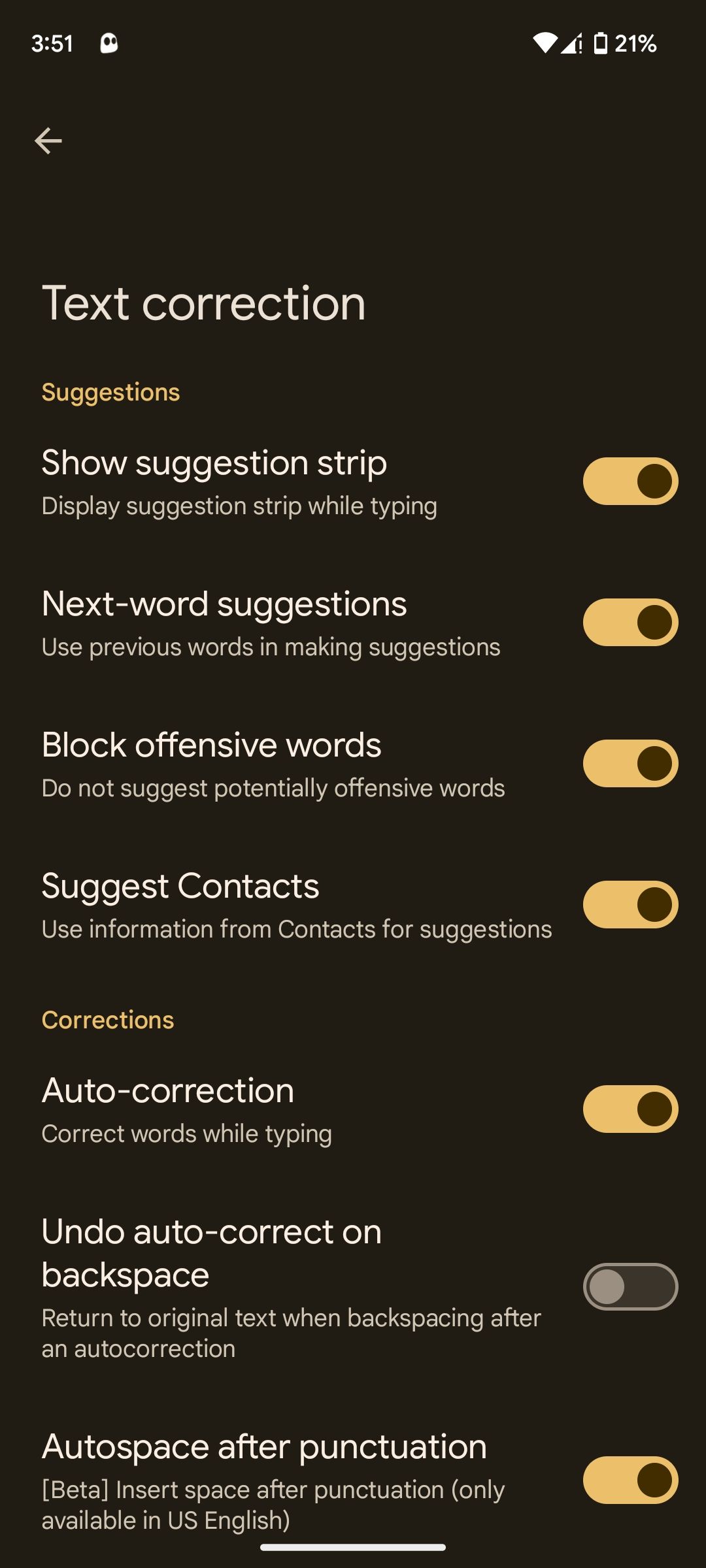 Fechar
Fechar
Os procedimentos específicos para implementar este método podem diferir consoante a variedade e a versão específicas do Android que estiver a utilizar, mas a abordagem fundamental deve manter-se consistente em todos os gadgets.
De facto, os utilizadores podem antecipar uma melhoria na eficiência de entrada do teclado com o advento das recomendações textuais nos seus dispositivos Android. Além disso, a ativação da funcionalidade “Sugerir contactos” é altamente recomendada, uma vez que permite à aplicação consultar uma base de dados de informações de contactos armazenadas para fornecer sugestões relevantes durante a escrita.A concessão de autorização para a aplicação aceder a contactos pessoais reforça ainda mais esta funcionalidade, fornecendo ao Gboard as permissões necessárias para obter dados pertinentes da lista de contactos do utilizador.
Como desativar as sugestões de texto
Em alternativa, se considerar que as sugestões de texto automáticas não são ideais para as suas necessidades, pode optar por desativar esta funcionalidade no seu dispositivo móvel. Para o fazer, siga as seguintes instruções:
Navegue até ao menu “Definições” e desça até encontrar a categoria “Sistema”.
Em seguida, navegue até à opção “Teclado” e avance para o ecrã seguinte seleccionando “Teclado no ecrã”.
Selecionar a aplicação Gboard no conjunto de aplicações de teclado disponíveis para aceder às respectivas opções de configuração.
⭐ Na página de definições do Gboard, toque em Correção de texto e, na página seguinte, desactive Mostrar faixa de sugestões . 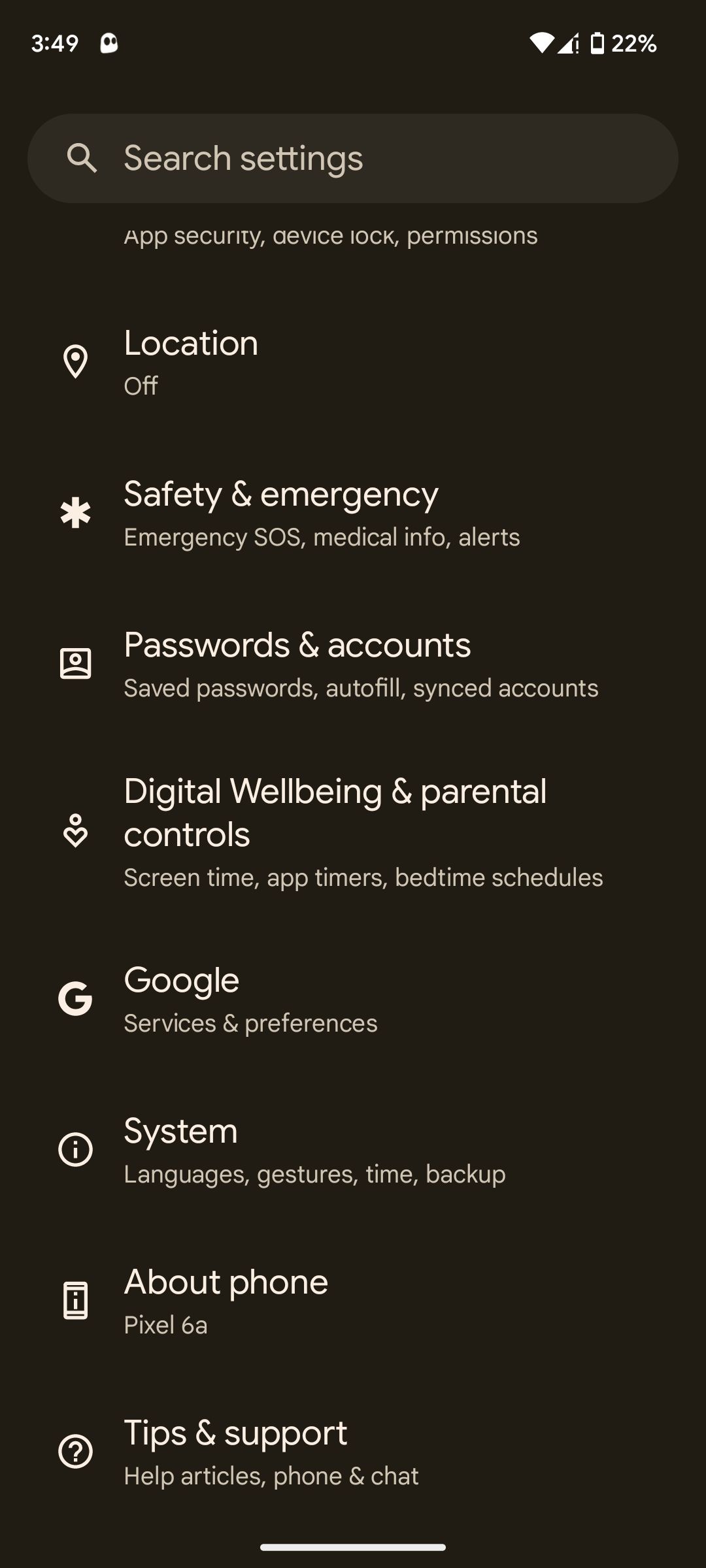
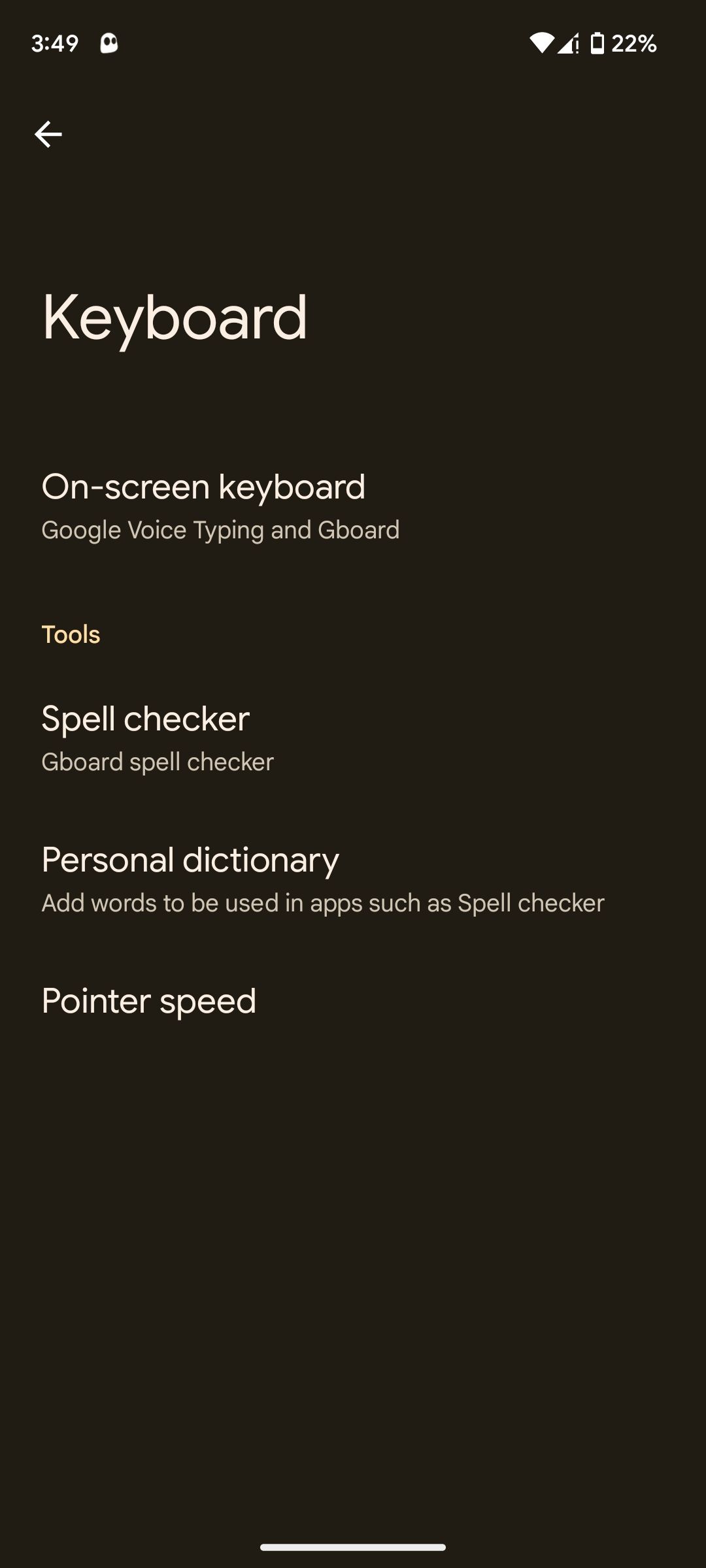
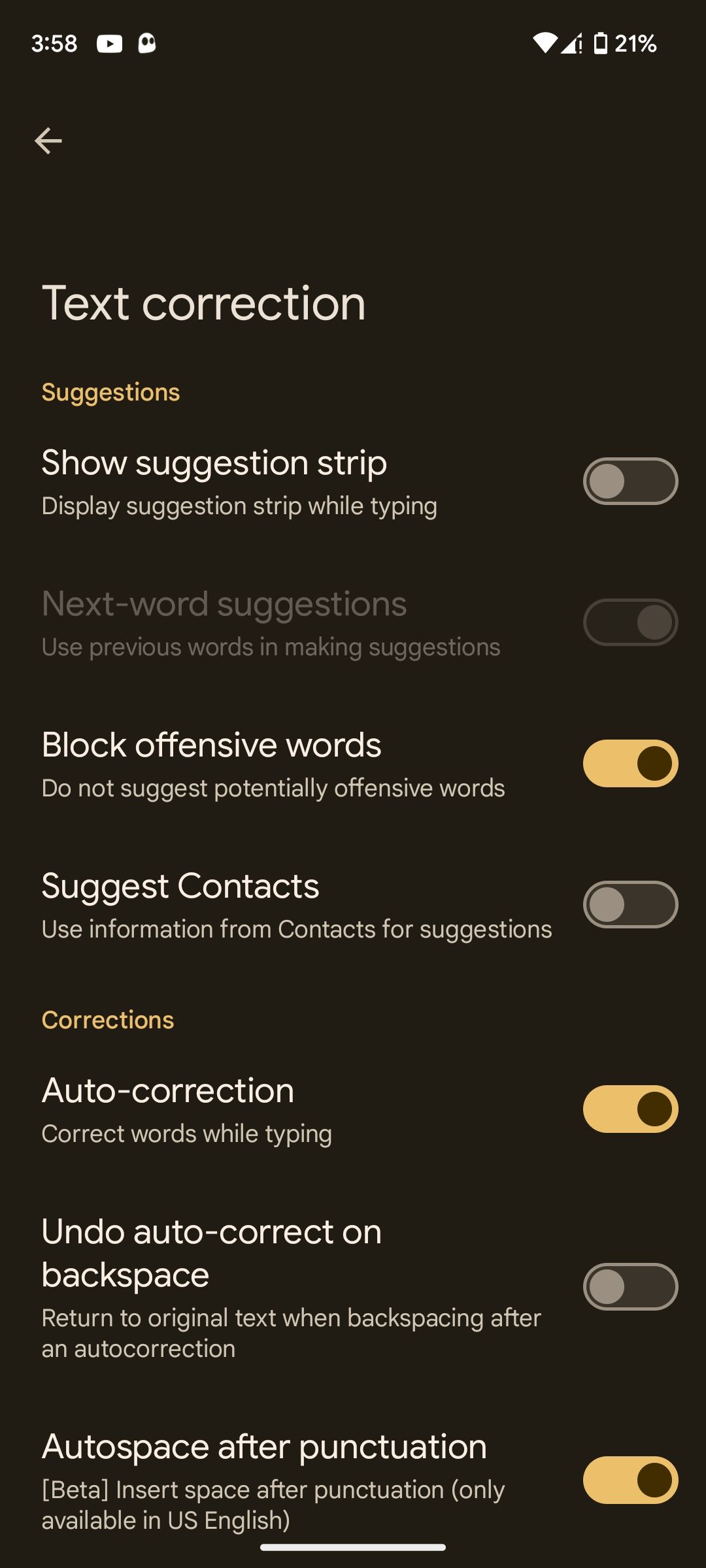 Fechar
Fechar
O ato de ocultar a interface de assistência à introdução que apresenta recomendações textuais durante a atividade de composição deve ser efectuado, desactivando assim a referida funcionalidade.
Como limpar o histórico de sugestões de texto e palavras aprendidas
A ativação do texto preditivo num dispositivo Android com o Teclado Google (Gboard) permite a personalização de sugestões de texto com base em padrões de utilização individuais e hábitos de correção. Isto é conseguido através do armazenamento de todas as introduções dactilografadas e faladas (quando se utiliza a digitação por voz) no dispositivo. Os utilizadores têm a opção de limpar o seu histórico de sugestões em qualquer altura, para começar de novo com recomendações mais recentes. O processo para o conseguir pode ser consultado abaixo:
Abra a aplicação de definições no seu dispositivo e, no menu de definições, navegue até à secção “Sistema”.
Active o teclado no ecrã e, em seguida, navegue até à aplicação Teclado Google tocando nela a partir das opções disponíveis.
Para aceder às definições de privacidade na aplicação Gboard, navegue até ao menu de definições, percorrendo o ecrã para baixo até chegar à opção “Privacidade” localizada no fundo da lista.
Navegue até à secção “Privacidade” no menu de definições do seu dispositivo e localize a opção para eliminar palavras previamente aprendidas e dados associados. Uma vez localizada, toque nesta seleção para iniciar o processo de remoção dessas informações do seu dispositivo.
⭐ Introduza o código aleatório apresentado na janela pop-up e toque em OK para confirmar. 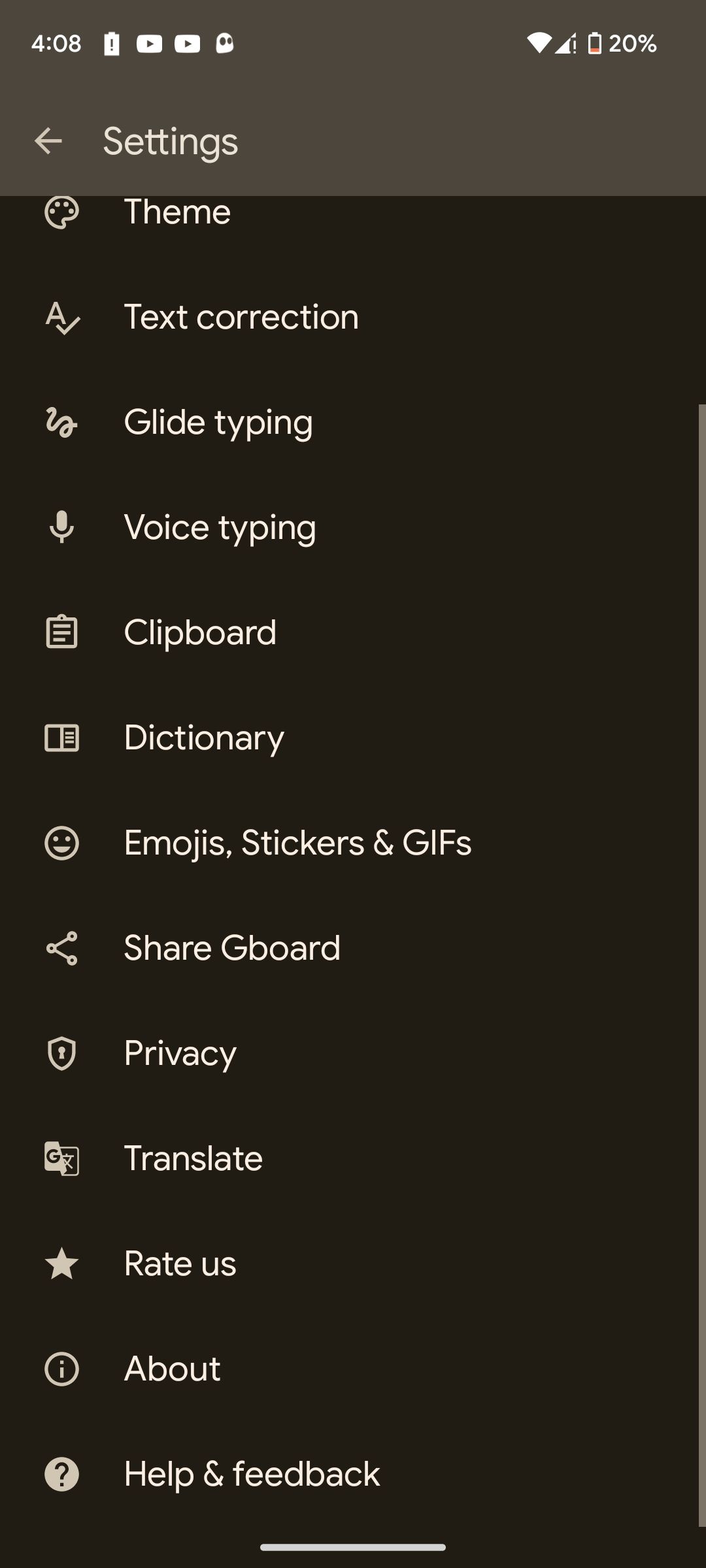
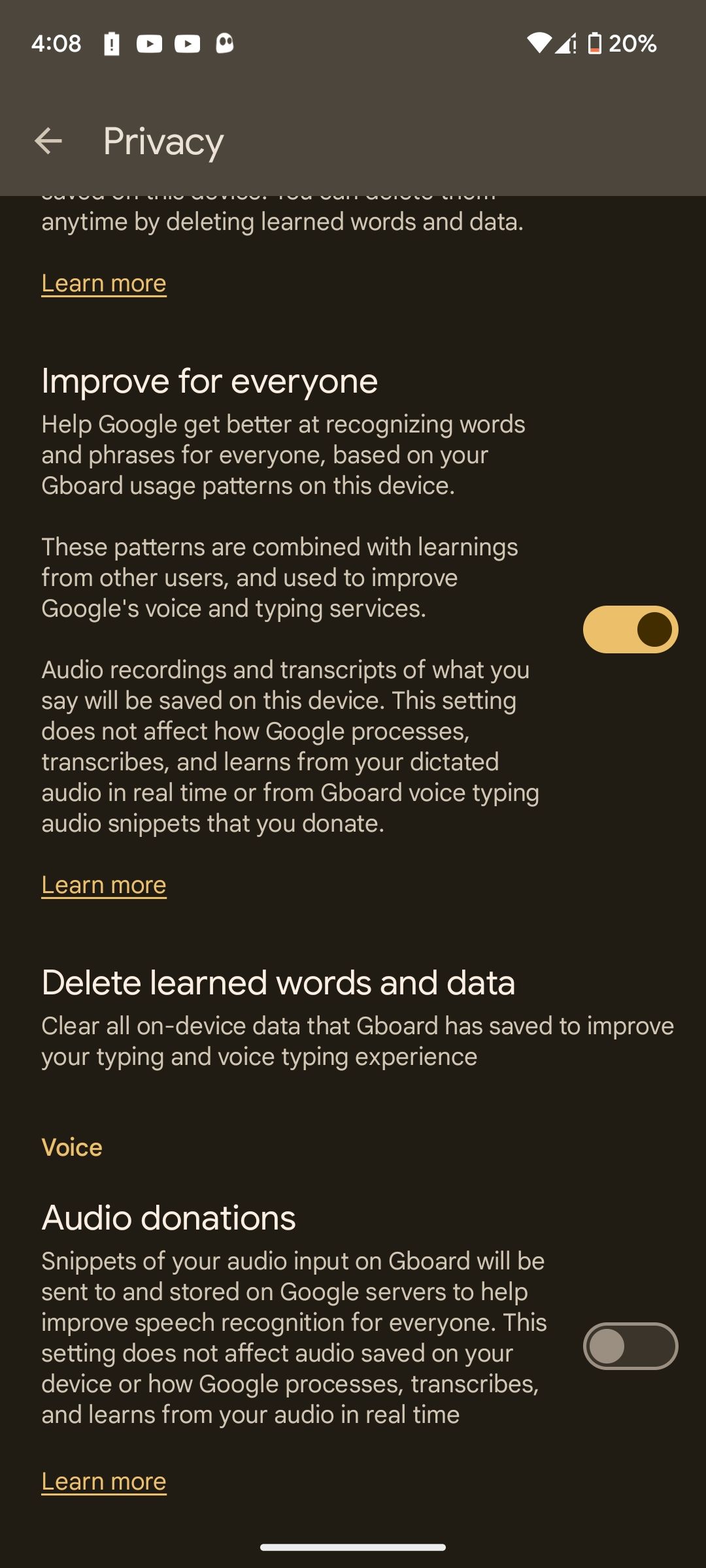
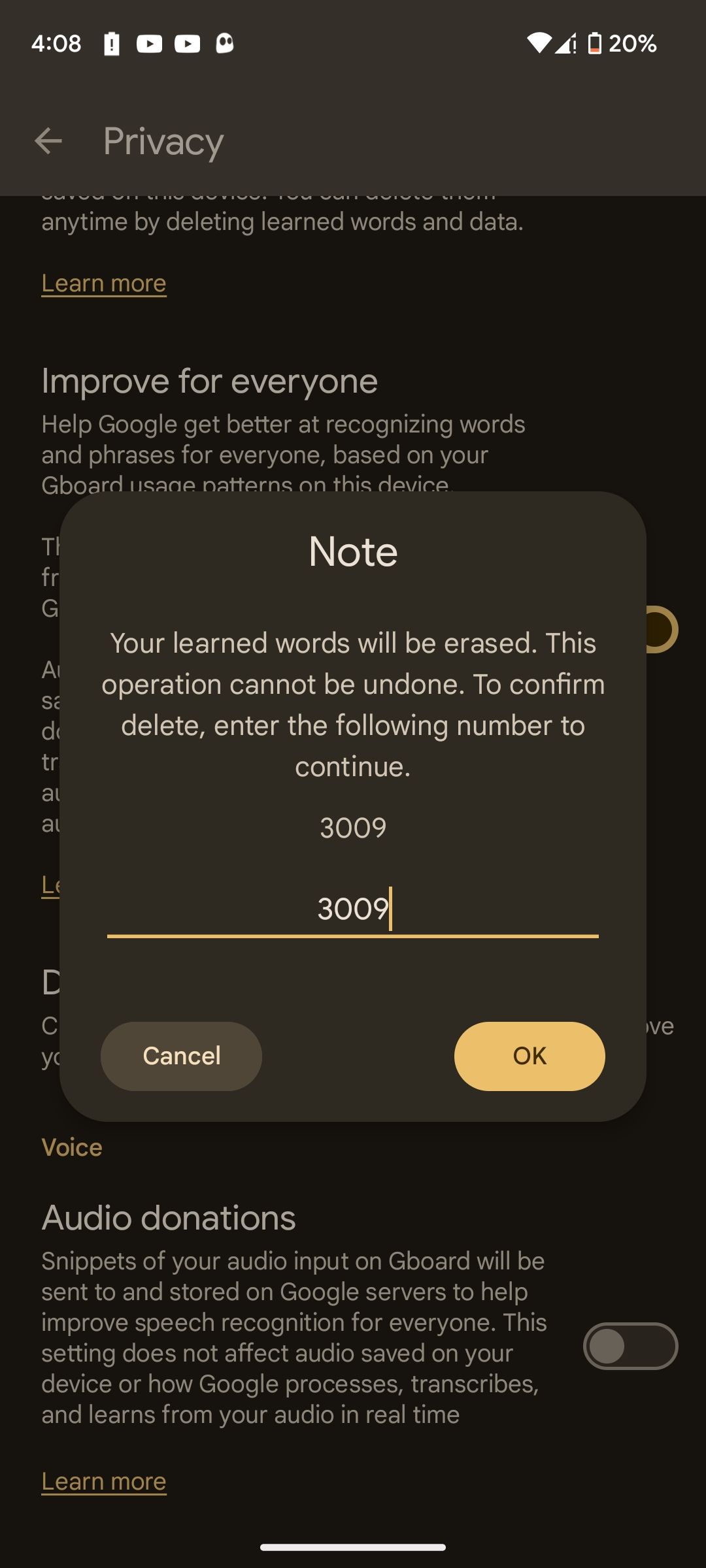 Fechar
Fechar
Para impedir que o Teclado Google monitorize a sua atividade para oferecer recomendações personalizadas no futuro, navegue para cima neste ecrã e desactive a funcionalidade “Personalizado para si”.
Utilizar sugestões preditivas para melhorar a escrita
O Gboard, o principal teclado virtual para dispositivos Android, possui uma funcionalidade integrada de recomendação de conteúdo textual capaz de analisar os seus hábitos e fornecer sugestões automáticas em tempo real à medida que escreve. Esta função inovadora não só acelera a digitação, como também minimiza a quantidade de caracteres que tem de introduzir pessoalmente, melhorando assim a sua experiência global de mensagens móveis. Para ativar este prático utilitário, siga as orientações descritas anteriormente. Por outro lado, a desativação da funcionalidade é igualmente simples, caso opte por interromper os seus serviços.